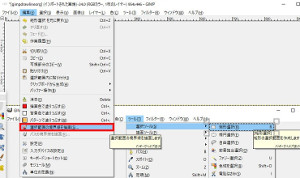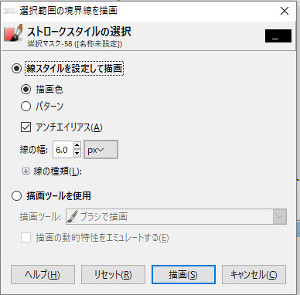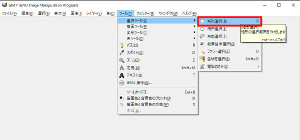GIMPでモザイクをかける方法
GIMPを使って画像の一部に
モザイク処理をする方法です。
画面をキャプチャーした時などに
表示されているユーザ名などを
モザイクをかける時などに使います。
GIMPでモザイクをかける方法
1.編集する画像を開く
GIMPを起動して、
モザイク処理をする画像を開きます。
2.範囲選択をする形式を選択
モザイク処理をする形状(短形・楕円など)を選択します。
[ツール]→[選択ツール]→[短形選択]に変更します。
※短形選択の場合です。
GIMPで四角枠を描画する方法
GIMPを使って画像の一部に
四角形の枠を描画する方法です。
アプリケーションの使い方で
ここを押してください。
などと使い方の説明をする時に、
画像内でどこの場所を押すのか
説明するための
四角の枠を引く方法です。
GIMPで四角枠を描画する方法
1.範囲を選択
四角枠で囲う範囲を選択します。
[ツール]→[選択ツール]→[短形選択]を選択します。
※短形選択の場合です。
2.枠線の色を決める
四角枠で囲線の色を決めます。
[ツールボックス]の写真で四角枠で囲んでいる場所を選択します。
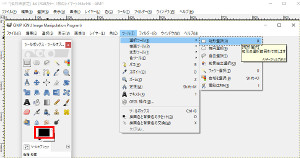
画面をクリックすると別画面で大きく表示されます。
[描画色の変更]画面が表示されますので、
線の色を決めてから[OK]ボタンを押します。
[ツールボックス]の写真で四角枠で
囲んでいる場所の色が選択した色に変わります。
3.[編集]→[選択範囲の境界線]を選択
選択範囲の境界線を選択して、
指定している四角枠に線を引きます。
[編集]→[選択範囲の境界線]を選択します。
4.線の書式を設定して[描画]する
[選択範囲の境界線を描画]画面が表示されますので、
線の幅などを設定して
[描画]ボタンを押します。
5.四角枠が描画されたのを確認
指定した範囲の四角枠に
線が描画されているのを確認します。
メニューの[短形選択]の
場所に赤色の四角枠が描画されています。
これでGIMPで四角枠を
描画する方法は完了です。
お疲れ様です。
スポンサーリンク